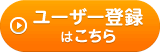> ナビcafeよくあるご質問 > データダウンロード(地図更新を除く)について > 分割ファイルの結合方法がわからない

![]()
分割ファイルの結合方法がわからない
分割ダウンロードはWindowsのパソコンをご利用の方に限ります。ご了承下さい。
ダウンロードしたプログラムデータのファイル名を変更しないで下さい。変更されるとインストールできなくなります。ご注意下さい。
※生成されたファイル形式ごとに次の手順が異なりますのでご注意ください。
<.zipファイルの場合>
こちらは圧縮ファイルですので一旦パソコン上で解凍する必要があります。
ファイルをダブルクリックして、表示されるダイアログに従ってファイルの解凍を進めてください。
ファイルを解凍後は以下のファイル形式になります。
<.vupまたは.binファイルの場合>
こちらはパナソニック製ナビゲーションで使用するプログラムファイルです。パソコン上でファイルを開いても動作は致しません。
ログイン後のマイページの「データダウンロード」の中に「SDカード対応インストールガイド」を準備しておりますので、よくお読みいただいてお使いのナビゲーションへインストールを行ってください。
「SDカード対応インストールガイド」は機種毎に異なります。お間違えにならないようご注意ください。
<.sboファイルの場合>
こちらはパナソニック製ナビゲーションで使用する企業ランドマーク更新データファイルです。パソコン上でファイルを開いても動作は致しません。
ログイン後のマイページの「データダウンロード」の中に「SDカード対応インストールガイド」を準備しておりますので、よくお読みいただいてお使いのナビゲーションへインストールを行ってください。
「SDカード対応インストールガイド」は機種毎に異なります。お間違えにならないようご注意ください。
<.tdbまたは.pacファイルの場合>
こちらはパナソニック製ナビゲーションで使用するGracenoteデータベース差分追加データファイルです。パソコン上でファイルを開いても動作は致しません。
ログイン後のマイページの「データダウンロード」の中に「SDカード対応インストールガイド」を準備しておりますので、よくお読みいただいてお使いのナビゲーションへインストールを行ってください。
「SDカード対応インストールガイド」は機種毎に異なります。お間違えにならないようご注意ください。
<.exeファイルの場合>
こちらはパソコンで使用するプログラムファイルです。ファイルをダブルクリックして、表示されるダイアログに従ってインストールを進めてください。
インストールの途中で「セキュリティ警告」が表示される場合がございますが、「セキュリティ警告」は、パソコンにプログラムをインストールして実行する際、確認のために表示されるものです。
「はい」を選択してプログラムのインストールを継続してください。
<.sapファイルの場合>
こちらはゴリラ(サンヨー製ナビゲーション含む)で使用するGアプリのプログラムファイルです。パソコン上でファイルを開いても動作は致しません。
製品付属の取扱説明書をよくお読みいただいてお使いのナビゲーションへインストールを行ってください。
ダウンロードしたプログラムデータのファイル名を変更しないで下さい。変更されるとインストールできなくなります。ご注意下さい。
- 「ナビCafe」にてログインを行なってください。
- お客様のマイページにて、ダウンロードをご希望されます機種名の下に表示されている「ナビ専用ダウンロード」ボタンを押してください。
- ダウンロードデータ選択ページにて、ダウンロードをご希望のデータ右に表示されている「ダウンロード」ボタンを押してください。
- ダウンロードページの【分割ダウンロード】にあるファイル名のリンクを1から順にクリックするとダウンロードが開始されます。
- ソフトをダウンロードしますので終了までお待ちください。
- 「4〜5」を繰り返してすべてのファイルをパソコンの同じ場所にダウンロードしてください。
- 最後にファイルネームの最後に.batがつくファイルをダウンロードし、そのファイルをダブルクリックします。
- 結合ファイルが生成されます。
※生成されたファイル形式ごとに次の手順が異なりますのでご注意ください。
<.zipファイルの場合>
こちらは圧縮ファイルですので一旦パソコン上で解凍する必要があります。
ファイルをダブルクリックして、表示されるダイアログに従ってファイルの解凍を進めてください。
ファイルを解凍後は以下のファイル形式になります。
<.vupまたは.binファイルの場合>
こちらはパナソニック製ナビゲーションで使用するプログラムファイルです。パソコン上でファイルを開いても動作は致しません。
ログイン後のマイページの「データダウンロード」の中に「SDカード対応インストールガイド」を準備しておりますので、よくお読みいただいてお使いのナビゲーションへインストールを行ってください。
「SDカード対応インストールガイド」は機種毎に異なります。お間違えにならないようご注意ください。
<.sboファイルの場合>
こちらはパナソニック製ナビゲーションで使用する企業ランドマーク更新データファイルです。パソコン上でファイルを開いても動作は致しません。
ログイン後のマイページの「データダウンロード」の中に「SDカード対応インストールガイド」を準備しておりますので、よくお読みいただいてお使いのナビゲーションへインストールを行ってください。
「SDカード対応インストールガイド」は機種毎に異なります。お間違えにならないようご注意ください。
<.tdbまたは.pacファイルの場合>
こちらはパナソニック製ナビゲーションで使用するGracenoteデータベース差分追加データファイルです。パソコン上でファイルを開いても動作は致しません。
ログイン後のマイページの「データダウンロード」の中に「SDカード対応インストールガイド」を準備しておりますので、よくお読みいただいてお使いのナビゲーションへインストールを行ってください。
「SDカード対応インストールガイド」は機種毎に異なります。お間違えにならないようご注意ください。
<.exeファイルの場合>
こちらはパソコンで使用するプログラムファイルです。ファイルをダブルクリックして、表示されるダイアログに従ってインストールを進めてください。
インストールの途中で「セキュリティ警告」が表示される場合がございますが、「セキュリティ警告」は、パソコンにプログラムをインストールして実行する際、確認のために表示されるものです。
「はい」を選択してプログラムのインストールを継続してください。
<.sapファイルの場合>
こちらはゴリラ(サンヨー製ナビゲーション含む)で使用するGアプリのプログラムファイルです。パソコン上でファイルを開いても動作は致しません。
製品付属の取扱説明書をよくお読みいただいてお使いのナビゲーションへインストールを行ってください。
![]()
上記問題が解決しない場合はこちら
![]()